Việc chuyển từ Windows sang Linux không phải lúc nào cũng dễ dàng đối với những người dùng Windows lâu năm. Điều đó không có nghĩa là Linux không tốt. Chỉ là có một số thứ bạn cần chấp nhận khi chuyển sang Linux.

6 thay đổi mà người dùng Windows cần chấp nhận khi chuyển sang Linux
1. Sử dụng dòng lệnh
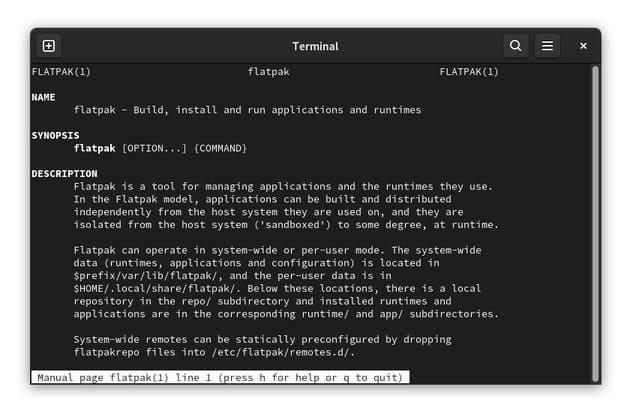
Hầu hết người dùng Windows có thể làm hầu hết mọi thứ mà không cần sử dụng Command Prompt. Việc cài đặt phần mềm, thêm thiết bị mới và thậm chí cấu hình hệ điều hành đều có thể được thực hiện thông qua việc nhấp chuột.
Trong nhiều trường hợp, chẳng hạn như thêm thiết bị mới, chỉ cần plug-and-play và người dùng thậm chí không phải làm bất cứ điều gì.
Trong khi đó, trong hầu hết các bản phân phối Linux, người dùng có thể cần phải học giao diện dòng lệnh (CLI), nhưng làm như vậy dễ dàng hơn nhiều so với những gì bạn nghĩ.
Các bản phân phối Linux cũng cung cấp một trình quản lý gói hữu ích cho phép bạn cài đặt một loạt các ứng dụng mạnh mẽ. Trải nghiệm này phần lớn giống như trải nghiệm Windows, nơi bạn chỉ cần nhấp vào ứng dụng bạn muốn và nó sẽ được cài đặt tự động cho bạn.
Trong Linux, bạn chỉ cần tìm tên cài đặt của ứng dụng và chạy lệnh đơn giản “sudo apt install” (trên các bản phân phối dựa trên Debian) để cài đặt phần mềm đó (miễn phí).
Các cách sử dụng điển hình khác cho CLI trong Linux bao gồm:
- Kiểm tra nhanh chóng thông tin hệ thống và thống kê
- Cấu hình lại hệ thống (thay đổi những thứ như tốc độ làm mới màn hình)
- Lập lịch các lệnh hoặc tác vụ hệ thống
- Tạo, tìm kiếm hoặc thao tác với tệp và thư mục
- Quản lý mạng
- Cài đặt phần mềm và drivers thiết bị ngoại vi
2. Cấu hình thiết bị ngoại vi
Một vấn đề khác mà người dùng Windows lâu năm thường gặp trở ngại là khi cài đặt phần cứng mới hoặc kết nối máy in.
Đây là do cách tiếp cận của Linux đôi khi rất “thủ công”, bạn cần chạy các lệnh CLI để khắc phục sự cố và thiết lập mọi thứ.
Trong Windows, việc thiết lập một máy in cực kỳ đơn giản. Bạn có thể chỉ tốn 5 phút để tìm video hướng dẫn trên Youtube.
Vấn đề trong Windows là khi drivers máy in bị lỗi, bạn sẽ tốn kha khá thời gian để tìm trang Control Panel nào hiển thị lỗi hoặc giải quyết sự cố đó.
Giải pháp: Trong Linux, mặc dù các drivers máy in có sẵn trong bản phân phối có thể không hoạt động với máy in của bạn, nhưng việc khắc phục sự cố dễ dàng hơn nhiều. Một số lệnh Linux cho phép bạn dễ dàng kết nối với máy in và cấu hình các giao tiếp theo cách thủ công.
3. Cấu hình các thành phần bên trong
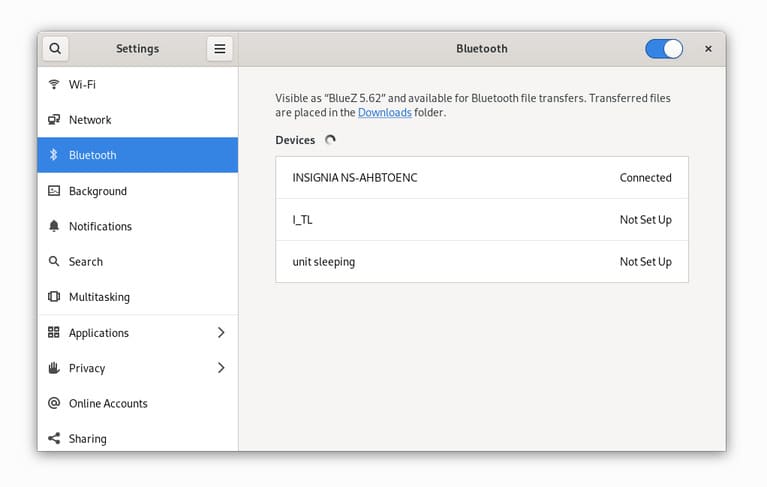
Ngoài việc định cấu hình thiết bị ngoại vi mới, việc cài đặt phần cứng mới bên trong máy tính Linux cũng có cách tiếp cận tương tự như với máy in.
Trong Windows, khi card đồ họa hoặc card mạng mới không hoạt động, việc khắc phục sự cố có thể trở thành một cơn ác mộng. Việc tìm ra lỗi và sau đó tìm ra cách khắc phục nó là điều gần như không thể đối với người dùng thông thường.
Giải pháp: Trong Linux, mọi thứ đang trở nên dễ dàng hơn, vì các bản phân phối Linux mới (hoặc các bản cập nhật) hỗ trợ nhiều thành phần bên trong hơn.
Và khi có sự cố, Linux cung cấp cho bạn nhiều tuỳ chọn hơn để khắc phục sự cố.
Ví dụ: để cấu hình một card mạng mới trong Linux, bạn có quyền (với các lệnh CLI đơn giản) để:
- Thêm các mục vào /etc/network/interfaces để định cấu hình địa chỉ card và netmask.
- Thiết lập cấu hình DNS trong etc/resolv.conf.
- Kiểm tra các interfaces bằng lệnh ip hoặc ifconfig.
- Thiết lập các quy tắc tường lửa để cho phép lưu lượng truy cập.
Nghe có vẻ phức tạp, nhưng các lệnh này rất đơn giản để học và cho phép bạn khắc phục sự cố nhanh hơn rất nhiều so với việc tìm kiếm và nhấp qua vô số cài đặt trong Windows.
4. Không hỗ trợ phần mềm Windows
Mặc dù các bản phân phối dành cho máy tính Linux đang trở nên phổ biến hơn bao giờ hết, nó vẫn là một thế giới nhỏ so với Windows. Điều đó có nghĩa là phần lớn phần mềm được viết để hoạt động trên Windows và không phải lúc nào cũng có phiên bản dành cho Linux.
Một ví dụ phổ biến nhất cho việc này là các sản phẩm Microsoft Office như Word hoặc Excel.
Giải pháp: Phần mềm Windows rất tốn kém. Với Linux, hầu như luôn có các ứng dụng thay thế miễn phí tốt hơn. Bạn có thể xem các phần mềm Linux có tính năng tương tự trên Windows tại đây.
Một ví dụ về điều này là LibreOffice thay thế cho Microsoft Office. Trong khi đó, bất kỳ ai đã sử dụng GIMP đều biết rằng các lựa chọn thay thế cho Linux chắc chắn tiết kiệm hơn Photoshop.
Nếu bạn là người dùng Windows lâu năm chuyển sang Linux, điều quan trọng là bạn phải nghiên cứu trước phần mềm của mình. Phần mềm Windows không phải lúc nào cũng tốt nhất chỉ vì có giá cao. Trong thế giới Linux, bạn sẽ nhanh chóng phát hiện ra rằng các lựa chọn thay thế mã nguồn mở cũng khá ấn tượng đấy.
Nhưng nếu bạn không muốn sử dụng các ứng dụng đó, một công cụ Linux mạnh mẽ có tên Wine có sẵn để làm cho nhiều ứng dụng Windows hoạt động tốt trên bản phân phối Linux. Điều đó có nghĩa là Linux cung cấp cho bạn mọi thứ bạn cần từ trải nghiệm Windows của mình.
5. Khả năng chơi game bị hạn chế
Có nhiều game phổ biến hơn dành cho Windows hơn là Linux. Đây là vấn đề khiến các game thủ sử dụng Windows phải cân nhắc khi muốn chuyển sang Linux.
Nhưng giờ đây, vấn đề đó đã được giải quyết phần nào.
Giải pháp: Giờ đây, bạn có thể chạy Steam trên Linux, vì vậy, chỉ cần bất kỳ game nào bạn có thể mua để chơi trên Windows, bạn đều có thể chơi trên Linux. Nếu bạn cài đặt PlayOnLinux, bạn thậm chí có thể cài đặt và chạy các game được thiết kế để chỉ chạy trên Windows.
Chỉ riêng việc này đã khiến nhiều các game thủ chuyển sang sử dụng Linux.
Bởi vì các bản phân phối Linux tiêu thụ ít tài nguyên hơn nhiều so với Windows. Điều này giúp bạn có thêm nhiều tài nguyên hơn để có trải nghiệm chơi game thú vị, nhịp độ nhanh. Nhưng vấn đề là Linux tận dụng tài nguyên kém hơn Windows. Bạn có thể đọc thêm về chủ đề này tại đây.
6. Tùy chỉnh chủ đề máy tính
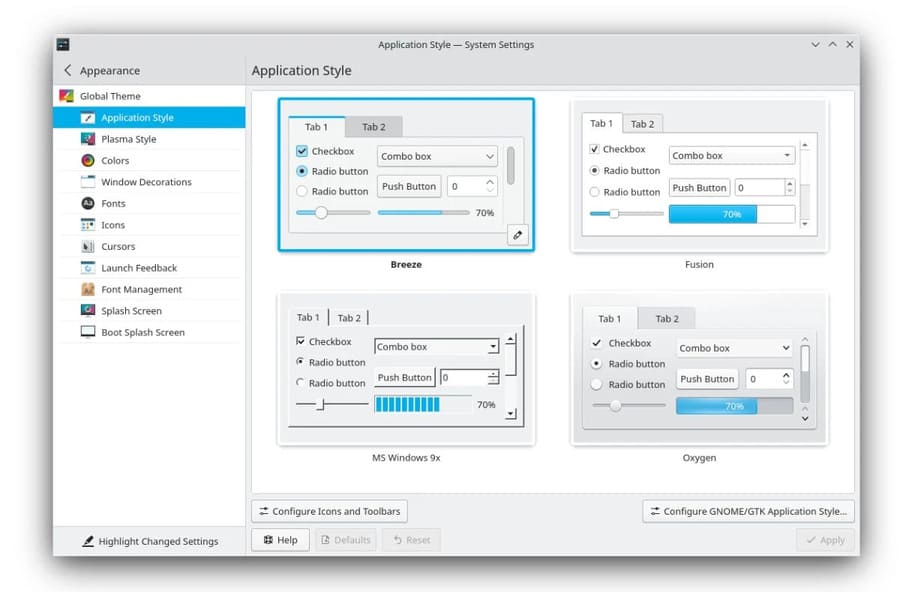
Tùy chỉnh chủ đề màn hình của bạn trong Windows đơn giản như mở Themes trong System Settings và điều chỉnh những thứ như hình nền màn hình, cài đặt màu, con trỏ chuột hoặc áp dụng các chủ đề đã mua từ Microsoft Store.
Nhiều người dùng Windows nghĩ rằng việc tùy chỉnh các chủ đề của bản phân phối Linux phức tạp hơn hoặc là không thể.
Giải pháp: Việc tùy chỉnh các chủ đề trên các bản phân phối Linux đang trở nên dễ dàng hơn nhiều. Hầu hết các bản phân phối hiện nay đều tích hợp GUI dễ dàng để tùy chỉnh mọi thứ bạn có thể chỉnh sửa trong Windows.
Tốt hơn nữa, bạn có thể vượt ra ngoài những cài đặt cơ bản đó bằng cách học một số lệnh CLI đơn giản. Những điều này cho phép bạn thay đổi giao diện của từng mục như biểu tượng, phông chữ, cài đặt cửa sổ,… theo cách thủ công.
Thực tế có rất nhiều thứ bạn có thể tùy chỉnh trên Linux mà bạn không thể tùy chỉnh trong Windows.
Và trong hầu hết các trường hợp, các bản phân phối Linux đều có chủ đề đẹp hơn so với Windows.
